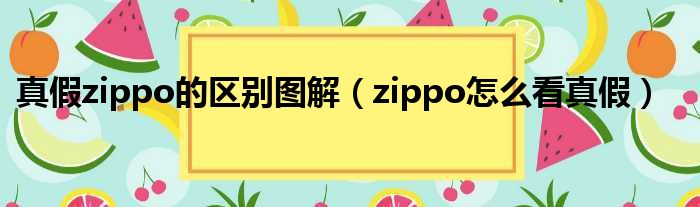大家好,小评来为大家解答以上问题。win10分区教程更改分区大小,win10分区教程很多人还不知道,现在让我们一起来看看吧!

1、右键单击系统桌面上的这台电脑-管理。回车,如下图。
2、进入管理面板后点击磁盘管理,如下图所示。
3、可以看到所有的磁盘分区,可能只有一个,如下图所示。
4、右键单击该驱动器号并选择压缩卷。如下图所示,系统会将可以作为空间使用的部分分离出来。输入你第一个分区的容量值,做一个输入10g的小编给大家演示,点击压缩按钮。如下图所示
5、系统快速分离一个10G的空磁盘,如下图所示。
6、右键单击新创建的空磁盘,选择新建单个卷,如下图所示。
7、进入新卷设置向导,点击下一步,如下图所示。
8、对于制动容积的大小,我们可以使用默认值。点击下一步按钮,如下图所示。
9、这一步主要选择盘符,可以在列表中自己确定,然后点击下一步按钮,如下图所示。
10、这一步主要是选择格式,使用默认的NTFS,点击下一步按钮,如下图所示。
11、设置完毕,点击I完成按钮,回到这台pc就能看到新的盘符,如下图所示。
本文到此结束,希望对大家有所帮助。